De © van deze les is van mezelf.
Mijn lessen mogen NIET gelinkt of gekopieerd worden
op andere websites en/of forums, zonder mijn toestemmig
Elke gelijkenis met andere lessen op het wijde web, berust op louter toeval.
Laat de namen en watermerken van tubes en ander materiaal intact.
Het vraagt veel werk om deze te maken.
Heb hier aub respect voor.
Ik bedank dan ook iedereen dat ik hun tubes en materialen
mag gebruiken.

Als u uw creatie in een blog, op Facebook of op een website plaatst,
gelieve dan een link naar de les vermelden.
Algemene voorbereidingen :
Installeer eerst de filters die je nog niet had, voor je PSP opent !!
Open je tubes in PSP, dupliceer ze en sluit de originelen.
Vergeet de watermerken niet te verwijderen op de copies.
Filters HERE en HERE
Toestemmingen tubes HERE
Blanco Kleurenpallet Alfakanaal kan je HIER downloaden
Materiaal HERE
Benodigdheden :
(*) Herken je een tube van jezelf, contacteer me dan even, zodat ik je naam kan
Vermelden – of indien je wenst – de tube kan verwijderen.
Tubes :
Open je tubes in PSP, dupliceer en sluit ze .
Verwijder de watermerken van de copies.
1/ KaD_Woman_149
2/ 435_KaD_CityLights
3/ 2189 - aaron - LB TUBES
4/ -ilano-Vase-1bycrealinefevrier2012
5/ 435_KaD_Deco1 + 435_KaD_Deco2 + 435_KaD_Deco3 + 435_KaD_Deco4
6/ 435_KaD_Frame
Selecties : openen in PSP en minimaliseren
1/ 435_KaD_Alfakanaal
Masks : openen in PSP en minimaliseren
1/ Narah_mask_0296
2/ Narah_Mask_1016
Kleurenpallet
Werk je met eigen kleuren, maak dan zelf je kleurenpallet met het alfakanaal,
zodat je makkelijk kan wisselen tussen je kleuren.
Er zijn kleurverschillen in de verschillende versies van Psp.
Gebruik daarom de html codes van het kleurenpallet om er zeker van te zijn,
dat je dezelfde kleuren hebt. Ook bij het samenvoegen van lagen, kunnen er kleurverschillen zijn.
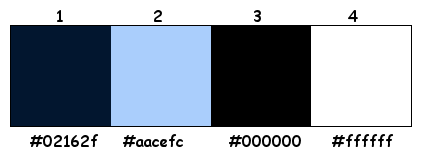
Filters :
1/ MuRa’s Meister : Perspective Tiling
2/ Graphics Plus : Cross Shadow
3/ AAA Frames : Foto Frame
(-) Deze filters importeren in Unlimited 2.0 om hetzelfde resultaat te bekomen
---------------------------------------
Werkwijze
Bij gebruik van andere tubes en kleuren, kan de mengmodus en/of laagdekking verschillen
Vanaf nu gebruik ik de termen “SPIEGELEN” en “OMDRAAIEN” weer gewoon.
Spiegelen : Horizontaal spiegelen – Omdraaien : Verticaal spiegelen
We gaan beginnen – Veel plezier!
Denk eraan om je werk regelmatig op te slaan
Kleuren :
Voorgrond : #000000 (3)
Achtergrond : #aacefc (2)
1
Open : 435_KaD_Alfakanaal
Venster – dupliceren
Minimaliseer het origineel – we werken op de kopie
2
Vul met voorgrond
Lagen – nieuwe rasterlaag
Vul met achtergrond
3
Lagen – Nieuwe Maskerlaag – Uit afbeelding “Narah_Mask_1016” – zie PS
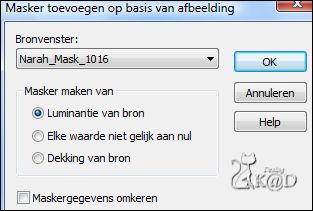
Lagen – groep samenvoegen
Effecten – Afbeeldingseffecten – Naadloze Herhaling – STANDAARD
4
Lagen – omlaag samenvoegen
Lagen – dupliceren
Effecten – MuRa’s Meister – Perspective Tiling – zie PS
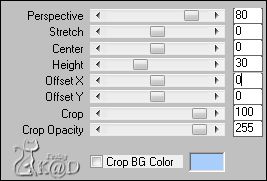
Druk K – Pos X : 0 – Pos Y : 450 – Druk M UITLEG
5
Activeer onderste laag
Lagen – Dupliceren
Effecten – Geometrische Effecten – Scheeftrekking – zie PS
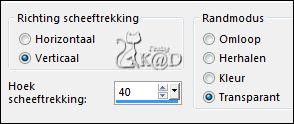
Zet Mengmodus op Tegenhouden
6
Selecties – Laden uit alfakanaal – Selectie 1 – zie PS
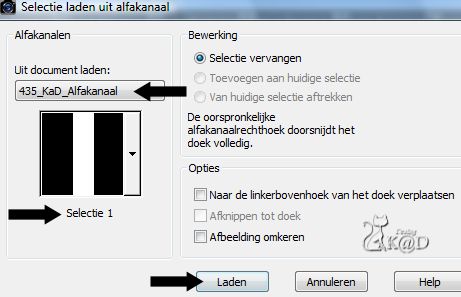
Bewerken – Samengevoegd kopiëren
Lagen – Nieuwe Rasterlaag
Bewerken – Plakken in selectie
Selectie opheffen
7
Lagen – Schikken – vooraan
Effecten – Randeffecten – Accentueren
Druk K – Pos X : 200 – Pos Y : 10
Lagen – dupliceren
Druk K – Pos X : 105 – Pos Y : 10 – Druk M
Lagen – Schikken – Omlaag
Activeer bovenste laag
Lagen – omlaag samenvoegen
8
Effecten – 3D-effecten – Slagschaduw – STANDAARD (V&H 10 – 50 – 5)
Lagen – dupliceren
Afbeelding – spiegelen
Lagen – omlaag samenvoegen
Aanpassen – Scherpte – Verscherpen
9
Activeer en kopieer : 435_KaD_CityLights*
Bewerken – plakken als nieuwe laag
Druk K – Pos X : 0 – Pos Y : 24 – Druk M
* Maak je eigen tube even breed om hetzelfde resultaat te bekomen
Evt. dupliceren – spiegelen en samenvoegen
10
Selecties – Laden uit alfakanaal – Selectie 2 – zie PS
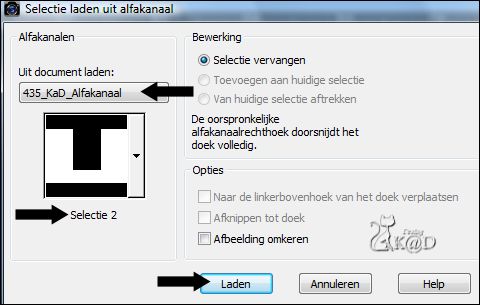
Selecties – Laag maken van selectie
Activeer de laag er net onder
Druk Delete op je toetsenbord
Selectie opheffen
11
Je staat op Raster 2 = midden van je landschapstube
Lagen – dupliceren
Zet Mengmodus op Vermenigvuldigen en Laagdekking op 65
Lagen – omlaag samenvoegen
Lagen – Schikken – omlaag
12
Activeer de bovenste laag
Lagen – Schikken : 2x omlaag
Druk K – Pos X : 0 – Pos Y : -60 – Druk M
Zet Mengmodus op Overlay
Effecten – Randeffecten – accentueren
Resultaat

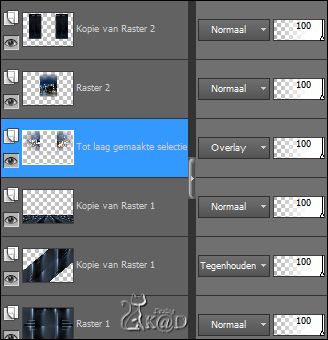
13
Activeer onderste laag
Lagen – Nieuwe Rasterlaag
Vul met achtergrond
Lagen – Nieuwe Maskerlaag – Uit afbeelding” Narah_mask_0296” – zie PS
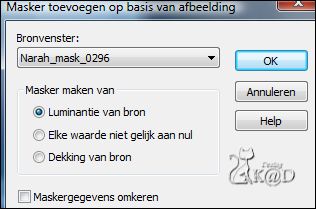
Lagen – Groep Samenvoegen
Afbeelding – omdraaien
Zet mengmodus op Tegenhouden
14
Activeer bovenste laag
Activeer en kopieer : 435_KaD_Deco1
Bewerken – Plakken als nieuwe laag
*Inkleuren met je achtergrond met kleurwisselaar UITLEG
Afbeelding – Formaat wijzigen : 72%, alle lagen NIET aangevinkt
Lagen – Schikken : omlaag
Druk K – Pos X : 528 – Pos Y : 55
Zet Mengmodus op Bleken en Laagdekking op 80
15
Activeer en kopieer : 435_KaD_Deco2
Bewerken – Plakken als nieuwe laag
*Inkleuren met je achtergrond met kleurwisselaar
Druk K – Pos X : 434 – Pos Y : 20
16
Activeer en kopieer : 435_KaD_Deco3©KaDsPspDesign
Bewerken – Plakken als nieuwe laag
Druk K – Pos X : -2 – Pos Y : 160 – Druk M
17
Zet voorgrond op kleur 1
Activeer : 435_KaD_Frame
Venster – dupliceren
Lagen – Nieuwe Rasterlaag
Lagen – Schikken – omlaag
Vul met kleur 1
Effecten – Graphics Plus – Cross Shadow – STANDAARD
18
Activeer en kopieer : 2189 - aaron - LB TUBES
Terug naar je frame
Lagen – nieuwe rasterlaag
Bewerken – Plakken in selectie
Zet onderaan tegen de rand
Selectie omkeren
Druk Delete op je toetsenbord
Selectie opheffen
Lagen – zichtbare lagen samenvoegen
Bewerken – Kopiëren
19
Terug naar crea
Bewerken – plakken als nieuwe laag
Lagen – Schikken – vooraan
Afbeelding – Formaat wijzigen : 55%, alle lagen NIET aangevinkt
Druk K – Pos X : 630 – Pos Y : 61 – Druk M
20
Aanpassen – Scherpte – onscherp masker : 2 – 30 – 2 – niets aangevinkt
21
Activeer en kopieer : -ilano-Vase-1bycrealinefevrier2012
Bewerken – Plakken als nieuwe laag
Afbeelding – Formaat wijzigen : 50%, alle lagen NIET aangevinkt
Zet op zijn plaats, kijk even naar het vb
Effecten – 3D-effecten – Slagschaduw : V 0 – H 7 – 35 – 10 – #000000
Aanpassen – Scherpte – Verscherpen
22
Activeer en kopieer : KaD_Woman_149
Bewerken – Plakken als nieuwe laag
Afbeelding – Formaat wijzigen : 55%, alle lagen NIET aangevinkt
Zet op zijn plaats, kijk even naar het vb
23
Aanpassen – Scherpte – onscherp masker : 2 – 30 – 2 – niets aangevinkt
Effecten – 3D-effecten – Slagschaduw : V 0 – H 7 – 35 – 10 – #000000
23
Staat alles naar je wens, dan alle lagen samenvoegen
Afbeelding – Randen toevoegen :
1 pix kleur 3
3 pix kleur 2
1 pix kleur 3
Alles selecteren
Bewerken – kopiëren
24
Afbeelding – Randen toevoegen : 45 pix kleur 4
Selectie omkeren
Bewerken – plakken in selectie
Aanpassen – Vervagen – Gaussiaans : 15
25
Effecten – AAA Frames – Foto Frame – zie PS
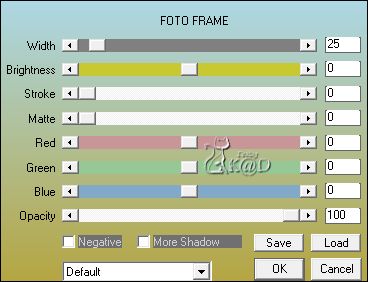
26
Selectie omkeren
Effecten – 3D-effecten – Slagschaduw : V&H 0 – 80 – 40 – Kleur 2
Selectie opheffen
27
Activeer en kopieer : 435_KaD_Deco4
Bewerken – Plakken als nieuwe laag
Druk K – Pos X : 37 – Pos Y : 28 – Druk M
28
Plaats je naam en/of watermerk op je crea
Plaats ook mijn watermerk HIER
Lagen – alle lagen samenvoegen
29
Afbeelding – formaat wijzigen : 900 pix
Aanpassen – Scherpte – Onscherp masker : 2 – 30 – 2 – niets aangevinkt*
*Kijk naar je tube voor je verscherpt !
Opslaan als .jpg
Je afbeelding is klaar
Ik hoop dat jullie het een leuke les vonden
Groetjes
Karin
30-01-2018
Je uitwerking mailen 
Extra vb gemaakt in PSP X2 – Tubes :DBK, LB, Ket, Tocha


Deze les is getest door
Jannie



Connie



Bedankt meiden !

VERSIES VAN MIJN VERTALERS

VioletteGraphics_Vert-FR

Graficamia1_Vert-IT

Graficamia2_Vert-IT

Kniri_Vert-DE

ACBDesign_Vert-UK - Translated by Chris for ASDwebdesign

SVC-Design_Vert-ES

EstalaFonseca_Vert-BR

Klik op de banner hieronder om naar de galerij te gaan.




